?本篇文章給大家帶來的內容是關于詳細解讀windows10下安裝Myeclipse 2017過程,有一定的參考價值,有需要的朋友可以參考一下,希望對你有所幫助。
詳細Windows10下Myeclipse 2017安裝圖解教程
1.開始運行安裝向導,這里是安裝界面的首界面 點擊next即可 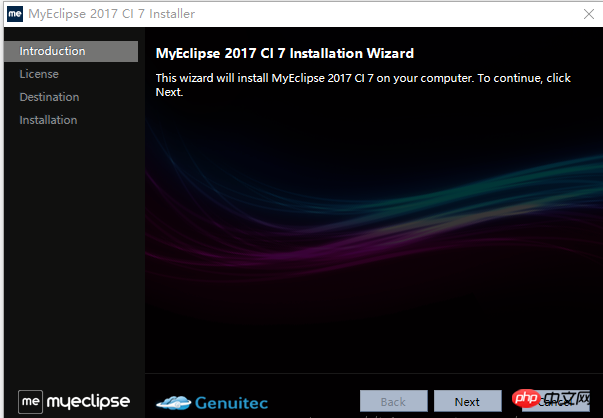 2.安裝協議仔細閱讀(英文版的)勾選下方的同意即可
2.安裝協議仔細閱讀(英文版的)勾選下方的同意即可 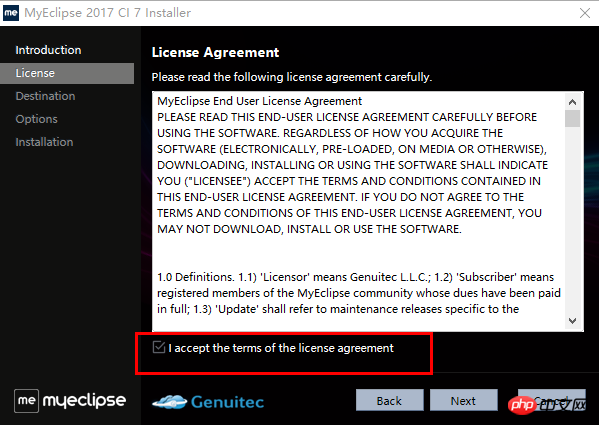 3.選擇安裝目錄路徑 可以點擊change手動選擇目錄路徑也可以直接輸入目錄路徑
3.選擇安裝目錄路徑 可以點擊change手動選擇目錄路徑也可以直接輸入目錄路徑 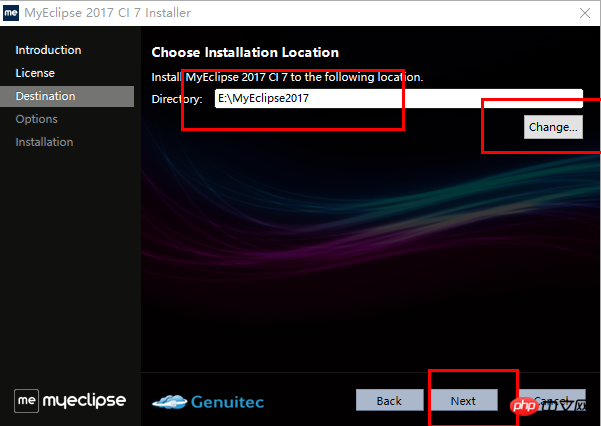 4.根據你的windows系統的版本選擇是32位還是64位的 選中后如圖所示 然后點擊next按鈕
4.根據你的windows系統的版本選擇是32位還是64位的 選中后如圖所示 然后點擊next按鈕 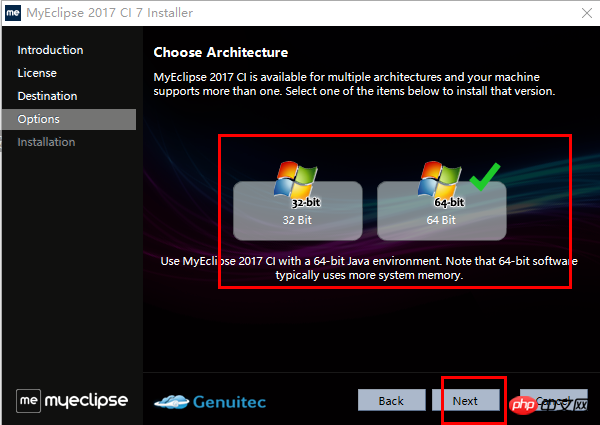 5.接下來就是漫長的等待了 大概十幾分鐘左右 中途不需要任何操作
5.接下來就是漫長的等待了 大概十幾分鐘左右 中途不需要任何操作 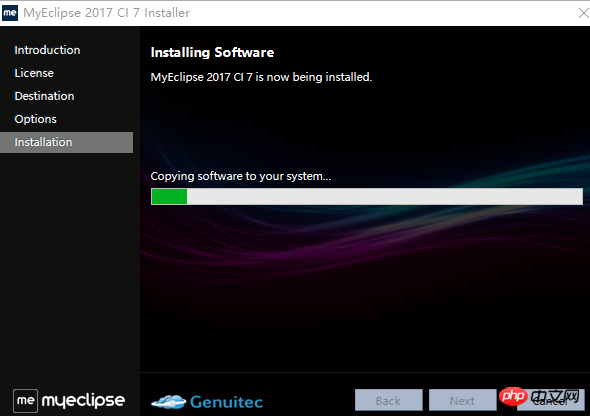 6.安裝完成后如圖所示 大大的對勾 注意下面有一個選項意思是是否開啟myeclipse2017 勾選則點擊finish后自動運行myeclipse2017了 也可以取消勾選然后自己點擊桌面快捷鍵運行
6.安裝完成后如圖所示 大大的對勾 注意下面有一個選項意思是是否開啟myeclipse2017 勾選則點擊finish后自動運行myeclipse2017了 也可以取消勾選然后自己點擊桌面快捷鍵運行 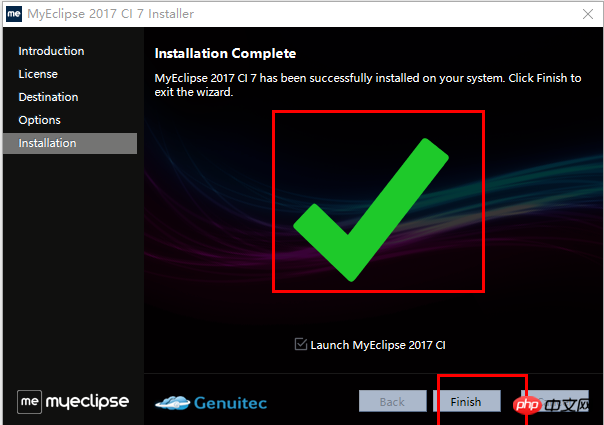
? 版權聲明
文章版權歸作者所有,未經允許請勿轉載。
THE END

















